Win7禁用新建用户设置教程
时间:2025-06-25 21:36:27 159浏览 收藏
今日不肯埋头,明日何以抬头!每日一句努力自己的话哈哈~哈喽,今天我将给大家带来一篇《Win7禁用创建新用户方法详解》,主要内容是讲解等等,感兴趣的朋友可以收藏或者有更好的建议在评论提出,我都会认真看的!大家一起进步,一起学习!
在你离开电脑的情况下,有些人可能会在你的电脑中重新建立一个新账号,做一些你不知道的操作。那么为了保障系统的安全性,我们怎么去杜绝这种人家在你系统上创建新账号的事情呢? 1、我们点击“Win”打开面板在搜索栏中输入“gpedit.msc”回车打开组策略;

2、跟着我们按顺序双击打开“用户配置→右边窗口的管理模板→控制面板”
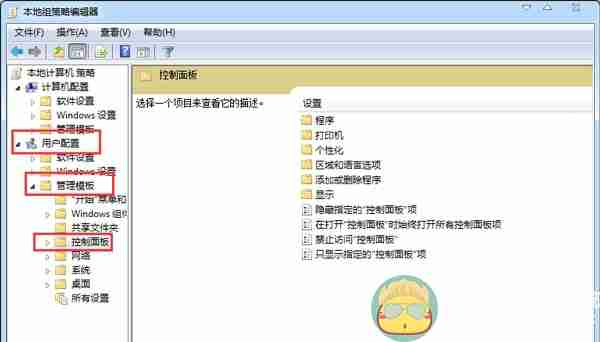
3、打开控制面板之后,在右侧的界面中打开“隐藏指定的“控制面板项”项”,在弹出的窗口中依次点击:已启用→不允许的控制面板程序列表中点击显示;
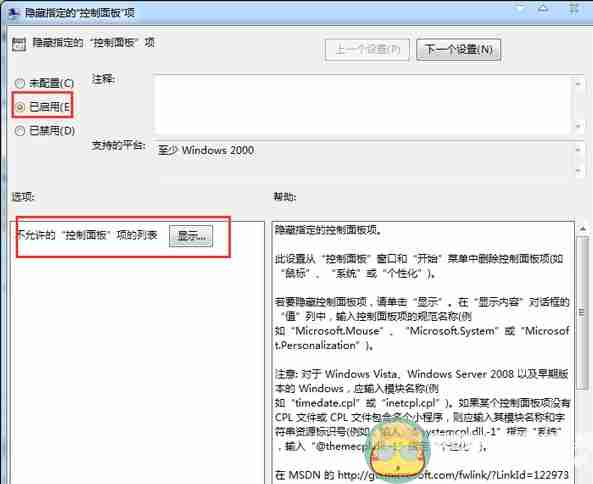
4、在打开的“显示内容”面板中输入想要隐藏的程序的名字点击确认退出,我们在回到控制面板查看一下。
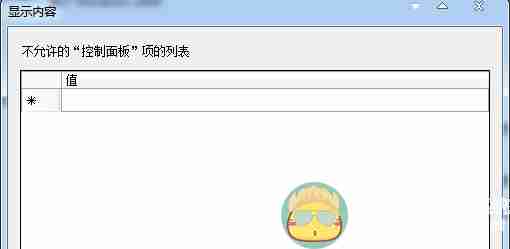
以上就是如果禁止其他用户在Win7系统上创建新账号的方法了。那么,我们应该也要对现有的系统账号设置一下相应的权限才行。
终于介绍完啦!小伙伴们,这篇关于《Win7禁用新建用户设置教程》的介绍应该让你收获多多了吧!欢迎大家收藏或分享给更多需要学习的朋友吧~golang学习网公众号也会发布文章相关知识,快来关注吧!
相关阅读
更多>
-
501 收藏
-
501 收藏
-
501 收藏
-
501 收藏
-
501 收藏
最新阅读
更多>
-
162 收藏
-
463 收藏
-
258 收藏
-
468 收藏
-
198 收藏
-
172 收藏
-
144 收藏
-
417 收藏
-
492 收藏
-
142 收藏
-
441 收藏
-
184 收藏
课程推荐
更多>
-

- 前端进阶之JavaScript设计模式
- 设计模式是开发人员在软件开发过程中面临一般问题时的解决方案,代表了最佳的实践。本课程的主打内容包括JS常见设计模式以及具体应用场景,打造一站式知识长龙服务,适合有JS基础的同学学习。
- 立即学习 543次学习
-

- GO语言核心编程课程
- 本课程采用真实案例,全面具体可落地,从理论到实践,一步一步将GO核心编程技术、编程思想、底层实现融会贯通,使学习者贴近时代脉搏,做IT互联网时代的弄潮儿。
- 立即学习 516次学习
-

- 简单聊聊mysql8与网络通信
- 如有问题加微信:Le-studyg;在课程中,我们将首先介绍MySQL8的新特性,包括性能优化、安全增强、新数据类型等,帮助学生快速熟悉MySQL8的最新功能。接着,我们将深入解析MySQL的网络通信机制,包括协议、连接管理、数据传输等,让
- 立即学习 500次学习
-

- JavaScript正则表达式基础与实战
- 在任何一门编程语言中,正则表达式,都是一项重要的知识,它提供了高效的字符串匹配与捕获机制,可以极大的简化程序设计。
- 立即学习 487次学习
-

- 从零制作响应式网站—Grid布局
- 本系列教程将展示从零制作一个假想的网络科技公司官网,分为导航,轮播,关于我们,成功案例,服务流程,团队介绍,数据部分,公司动态,底部信息等内容区块。网站整体采用CSSGrid布局,支持响应式,有流畅过渡和展现动画。
- 立即学习 485次学习
